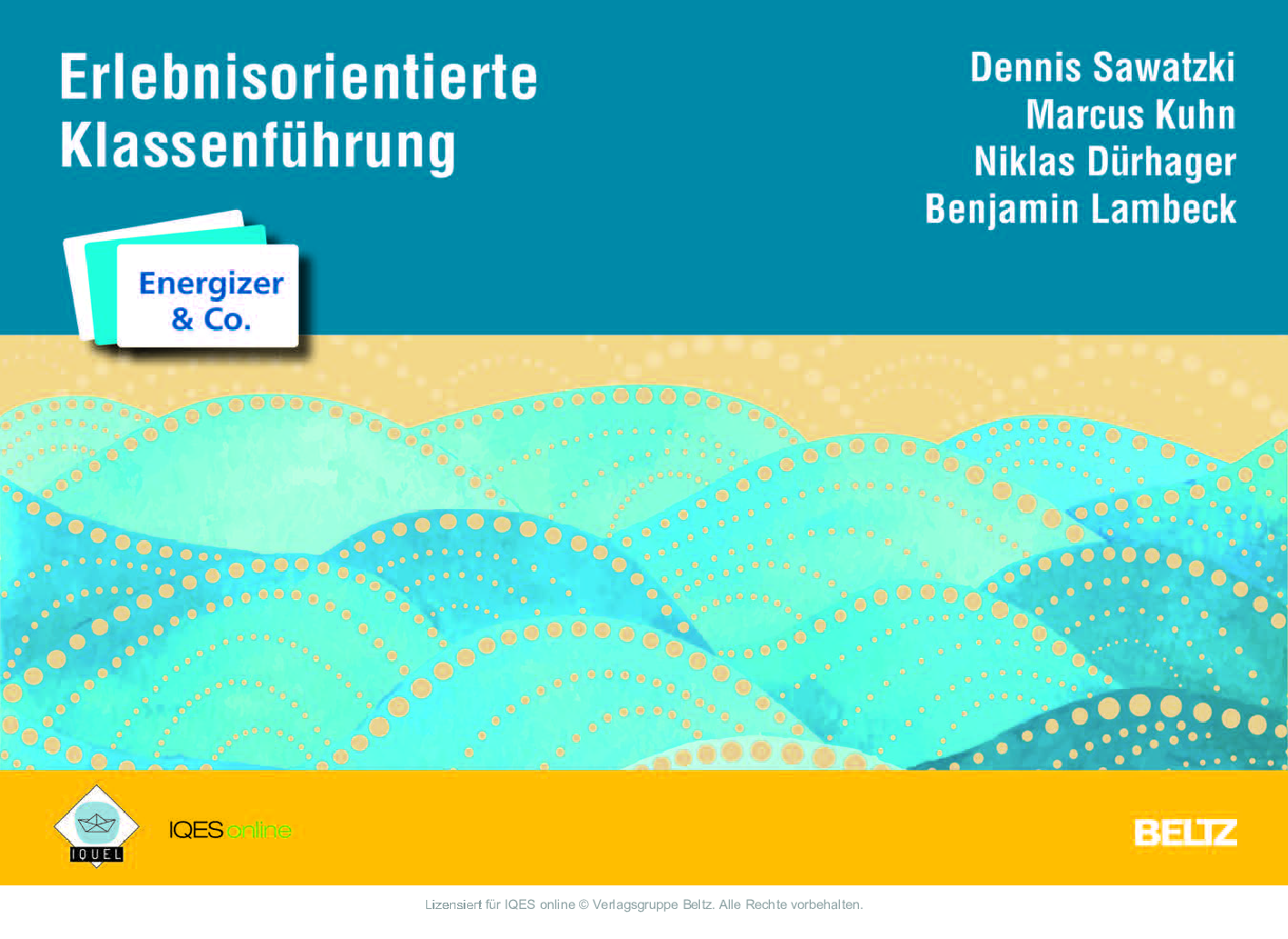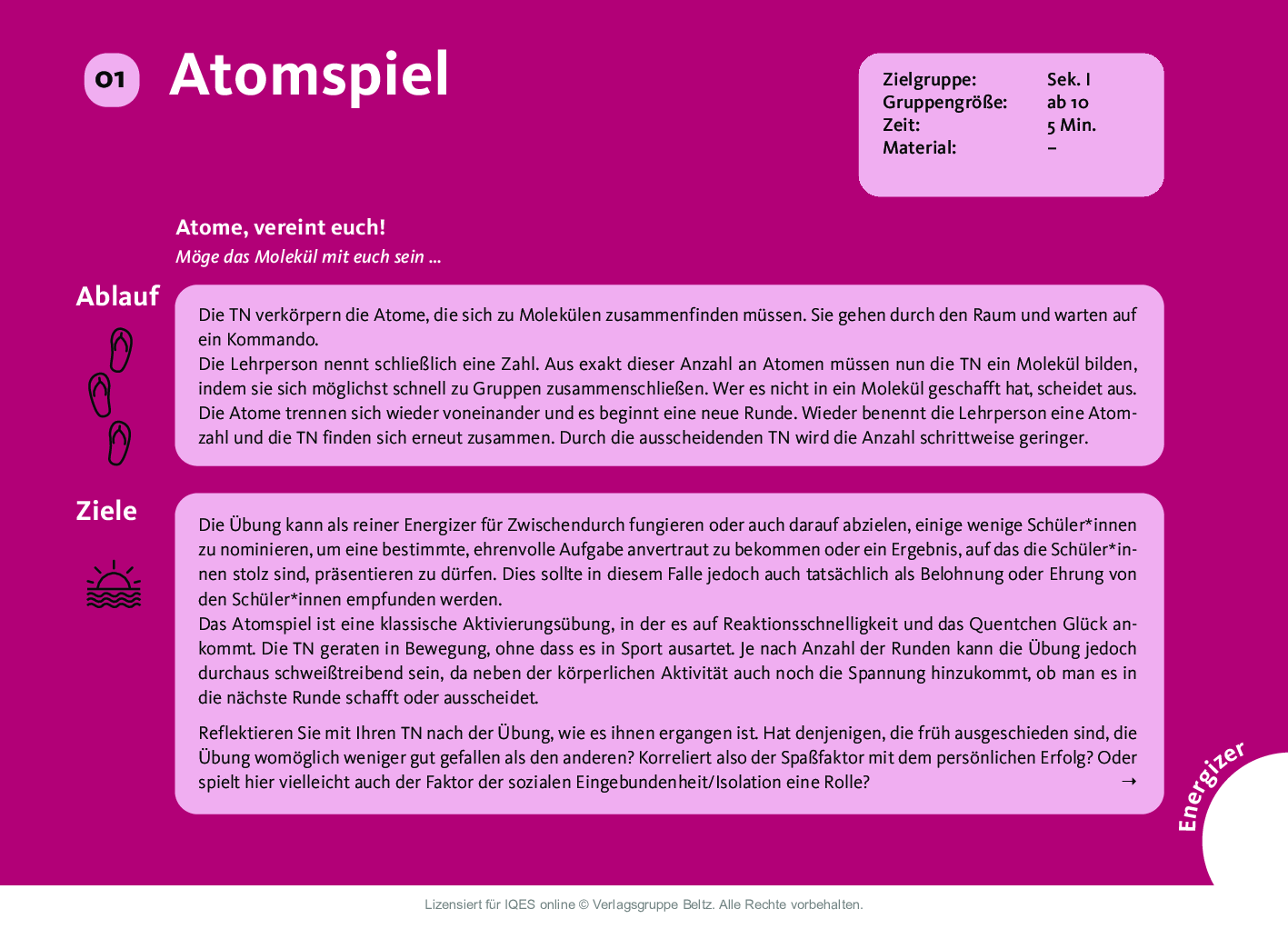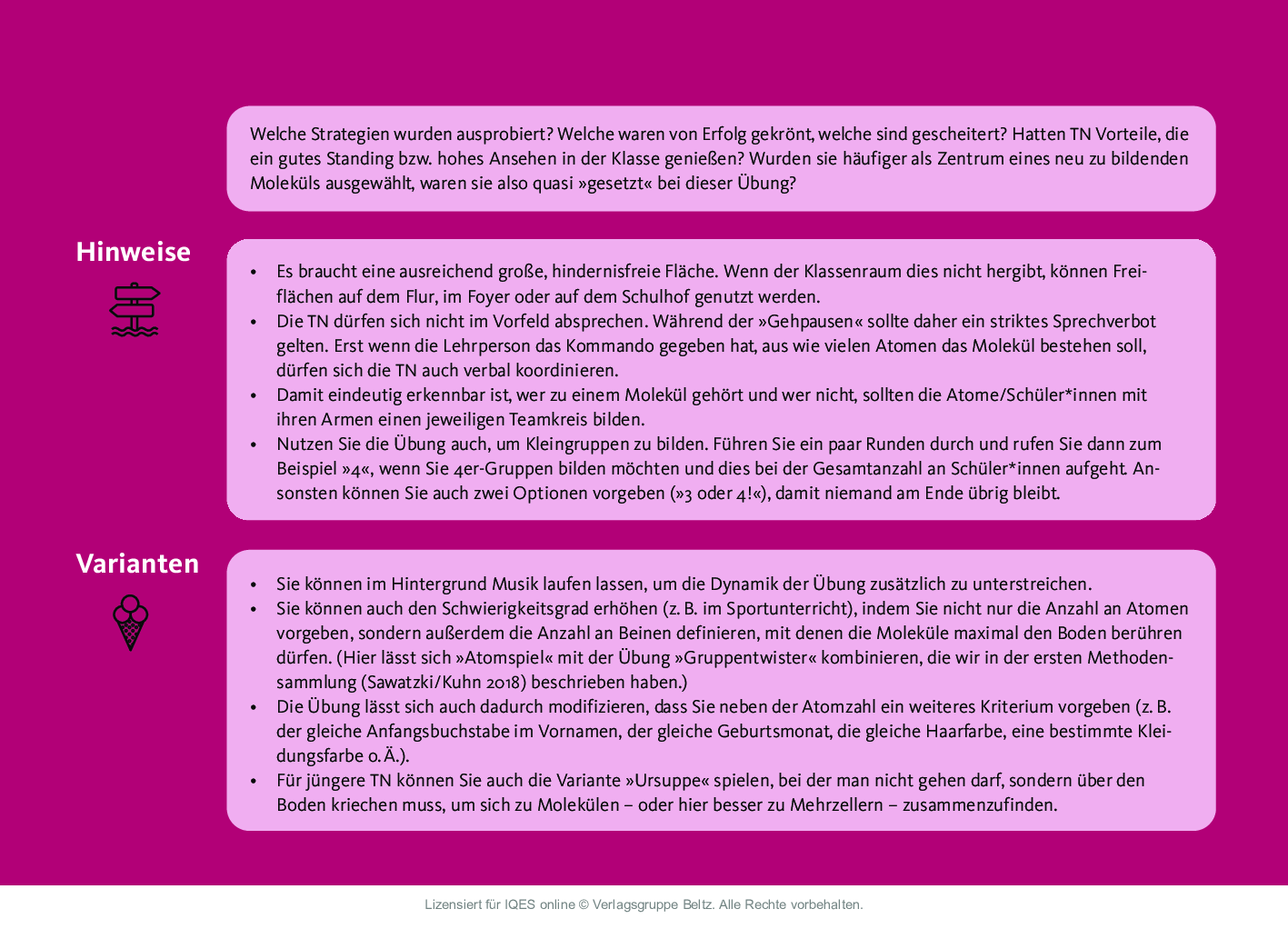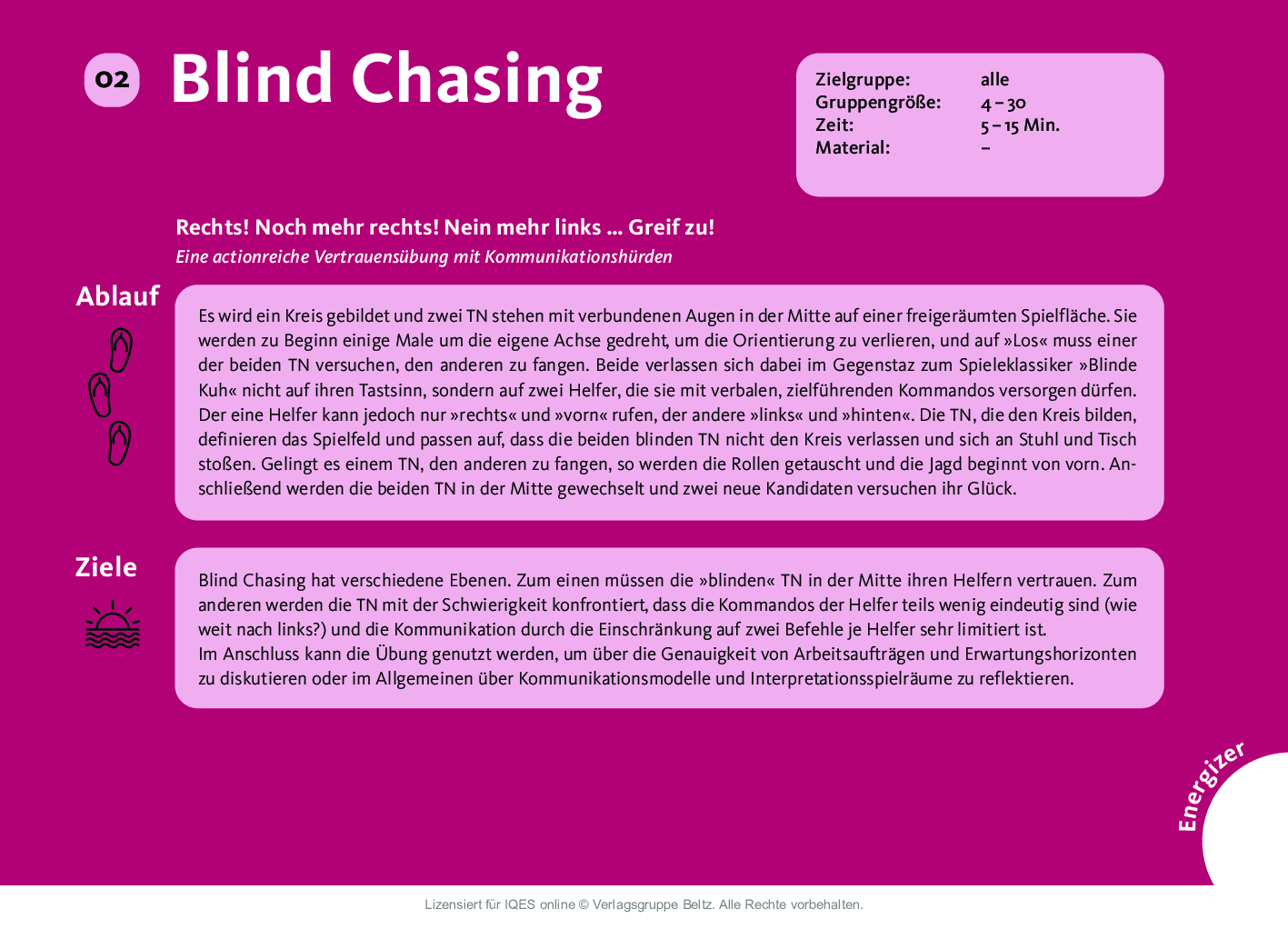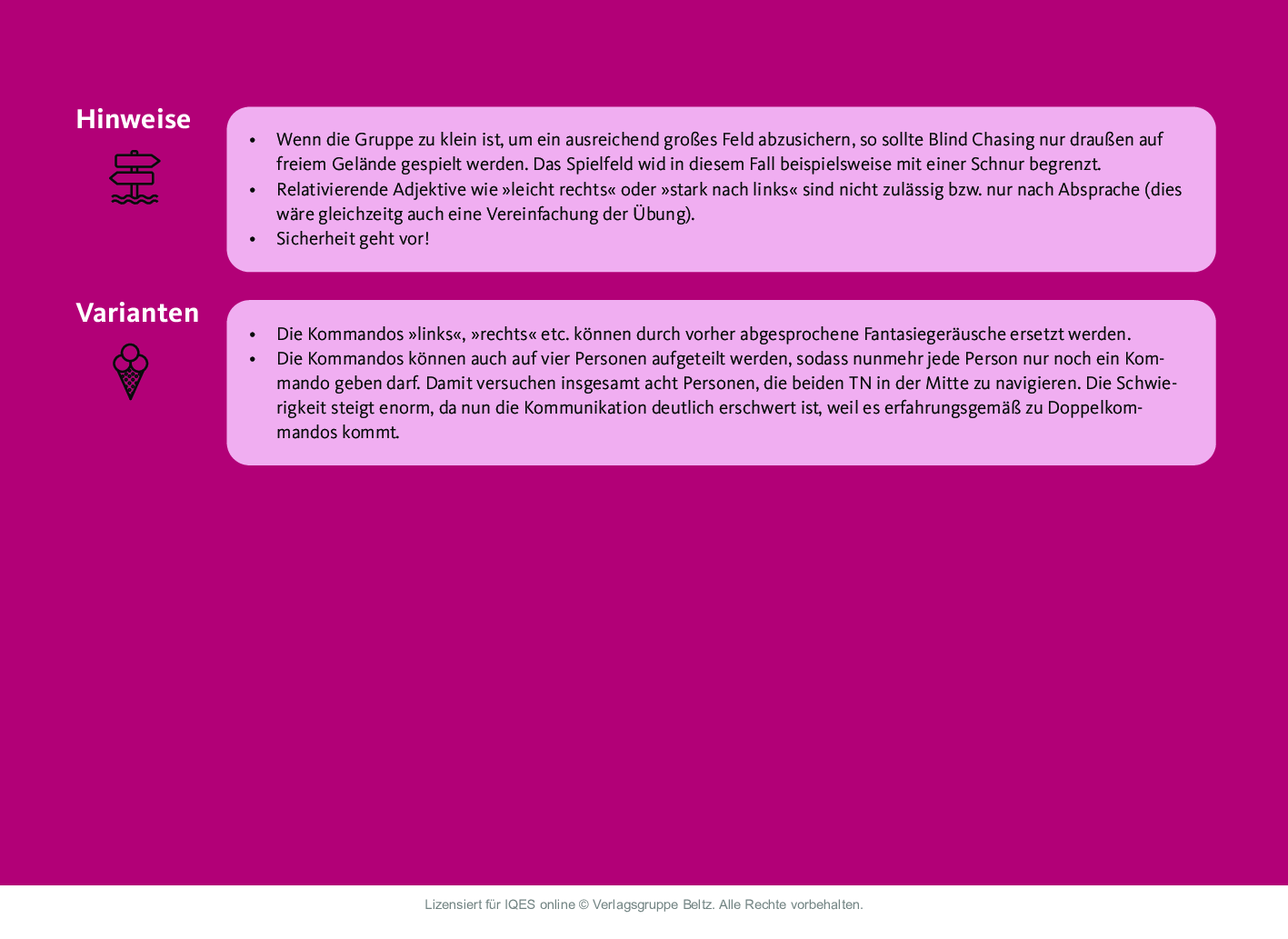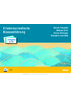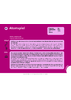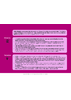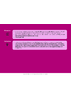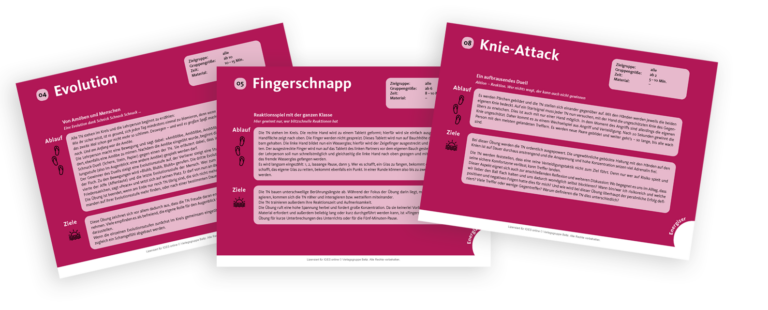Kartenset Erlebnisorientierte Klassenführung:
Eine Methodenbox mit Übungen, die nicht nur das Klassenklima stärken, sondern Unterricht zum Erlebnis werden lassen.
Dennis Sawatzki ist Geschäftsführer des »Institut für Schulentwicklung und Hochschuldidaktik GmbH«, Lehrer- und Dozentenfortbildner, Buchautor und Supervisor. Er arbeitet als wissenschaft licher Mitarbeiter im BMBF-Projekt »TKKG« an der Universität Kassel und promoviert zum Thema Sprachschablonen von Schülern.

Dennis Sawatzki ist Geschäftsführer des »Institut für Schulentwicklung und Hochschuldidaktik GmbH«, Lehrer- und Dozentenfortbildner, Buchautor und Supervisor. Er arbeitet als wissenschaft licher Mitarbeiter im BMBF-Projekt »TKKG« an der Universität Kassel und promoviert zum Thema Sprachschablonen von Schülern.
Als studierter Bildungwissenschaftler und Sozialpädagogebringt Marcus Kuhn einen reichen Erfahrungsschatz in der Gestaltung innovativer Schulungskonzepte und bewegter Lernumgebungen mit. Ihm liegt besonders die Entwicklung eines von Empathie geprägten Verständnisses von Bildungs- und Erziehungsprozessen am Herzen. Lehrpersonen als Multiplikator:innen der Gesellschaft brauchen höchste Befähigung und daher maximale Unterstützung in ihrer Praxis. Daher fokussiert Marcus Kuhn den Bereich qualitativ hochwertiger Lehre mit viel Lernmotivation und einer durchdachten digitalen Didaktik.

Als studierter Bildungwissenschaftler und Sozialpädagogebringt Marcus Kuhn einen reichen Erfahrungsschatz in der Gestaltung innovativer Schulungskonzepte und bewegter Lernumgebungen mit. Ihm liegt besonders die Entwicklung eines von Empathie geprägten Verständnisses von Bildungs- und Erziehungsprozessen am Herzen. Lehrpersonen als Multiplikator:innen der Gesellschaft brauchen höchste Befähigung und daher maximale Unterstützung in ihrer Praxis. Daher fokussiert Marcus Kuhn den Bereich qualitativ hochwertiger Lehre mit viel Lernmotivation und einer durchdachten digitalen Didaktik.
Von der Gruppe zum Team, vom Erlebnis zum Ergebnis!
Kinder und Jugendliche brauchen in unserer mediatisierten Welt mehr denn je Gelegenheiten für Erlebnisse, in denen Bewegung, Selbstwahrnehmung und gemeinschaftliche Erfahrungen zum Tragen kommen. Das Kartenset »Erlebnisorientierte Klassenführung« knüpft hier an. Es gibt Lehrer:innen ein Set praxiserprobter Methoden an die Hand, welche die Gemeinschaftsbildung und Teamentwicklung in der Klasse fördern.
Erlebnispädagogische Methoden fördern das bestärkende Gefühl, gemeinsam für positive Lernerfolge zu arbeiten. Sie stärken die kollektive Wirksamkeitserwartung von Kindern, Jugendlichen und Lehrpersonen. Die Überzeugung, dass es auf jeden und jede ankommt und dass es gemeinsam gelingen kann, bedeutungsvolles und ertragreiches Lernen zu gestalten.
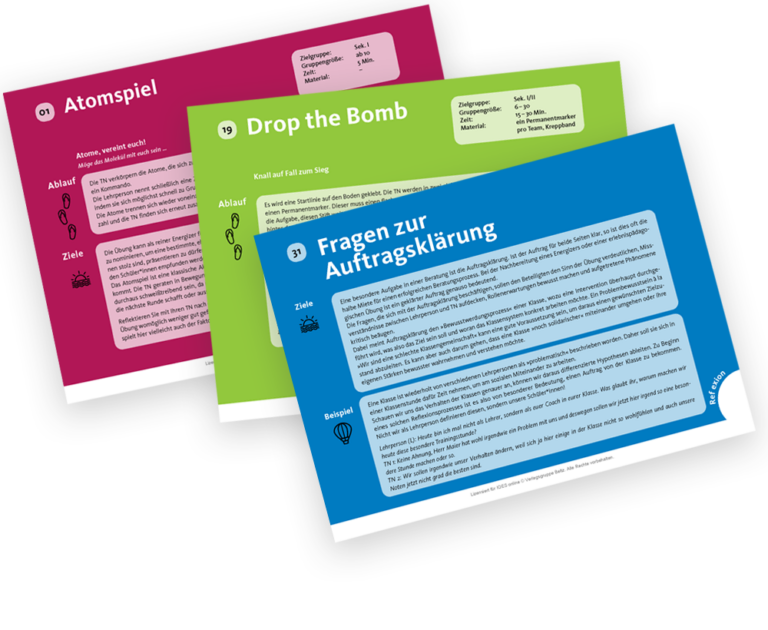
Kartenset Erlebnisorientierte Klassenführung
Kartenset und Booklet
45 Karten mit Energizern, erlebnispädagogischen Methoden und systemischen Fragetechniken und Reflexionsmethoden. Das dazugehörige Booklet vermittelt Hintergrundinformationen, Empfehlungen zum Einsatz und Grundsätze der systemischen Beratung.
Autor/Autorin: Benjamin Lambeck, Dennis Sawatzki, Marcus Kuhn, Niklas Dürhager

Dennis Sawatzki ist Geschäftsführer des »Institut für Schulentwicklung und Hochschuldidaktik GmbH«, Lehrer- und Dozentenfortbildner, Buchautor und Supervisor. Er arbeitet als wissenschaft licher Mitarbeiter im BMBF-Projekt »TKKG« an der Universität Kassel und promoviert zum Thema Sprachschablonen von Schülern.

Als studierter Bildungwissenschaftler und Sozialpädagogebringt Marcus Kuhn einen reichen Erfahrungsschatz in der Gestaltung innovativer Schulungskonzepte und bewegter Lernumgebungen mit. Ihm liegt besonders die Entwicklung eines von Empathie geprägten Verständnisses von Bildungs- und Erziehungsprozessen am Herzen. Lehrpersonen als Multiplikator:innen der Gesellschaft brauchen höchste Befähigung und daher maximale Unterstützung in ihrer Praxis. Daher fokussiert Marcus Kuhn den Bereich qualitativ hochwertiger Lehre mit viel Lernmotivation und einer durchdachten digitalen Didaktik.
Umfang/Länge: 110 Seiten
Fächer: alle Fächer
Stufen: alle Stufen
45 farbige Karten zu drei methodischen Kategorien
Auf jeder Karte sind Empfehlungen zu Alter, Gruppengröße, Zeit und Material sowie Hintergründe, Ziele, Varianten und Tipps für eine einfache Umsetzung aufgeführt.
Psychosoziale Gesundheit fördern
Die Corona-Pandemie hat für einen gesamtgesellschaftlichen Leidensdruck und Nöte bei Kindern und Jugendlichen gesorgt, deren Folgen wir auch noch in Jahren zu spüren bekommen dürften. Hieraus ist eine neue Notwendigkeit entstanden, die psychosoziale Gesundheit von Schülerinnen und Schülern ernsthaft und stärker in den Blick zu nehmen, als dies bislang der Fall war.
Gerade die Erlebnispädagogik kann hierbei einen wertvollen Beitrag leisten. Erlebnispädagogische Übungen und gruppendynamische Prozesse tragen dazu bei, dass Schüler:innen zu Modellen füreinander werden und sich aneinander orientieren. Der Peergruppenbezug, das Selbstwirksamkeitserleben, die wachsende Bewältigungszuversicht gegenüber Aufgaben und Herausforderungen, die Lösungsorientierung bei Problemen, emotionale Ansteckung, Gruppenzugehörigkeit, Kooperationsfähigkeit etc. sind allesamt Aspekte, die durch Erlebnispädagogik gefördert werden.
Und dabei benötigt die Lehrperson keinesfalls eine spezielle Weiterbildung in diesem Bereich. Die in diesem Kartenset beschriebenen Übungen geben eine genaue Anleitung von der Vorbereitung über die Durchführung bis hin zur gemeinsamen Nachbesprechung mit den Schüler:innen.
Wichtig ist jedoch das richtige Mindset der anleitenden Person. Denn es braucht eine Fehlertoleranz, Gelassenheit und Ergebnisoffenheit, um das ganze Potenzial der Übungen auszuschöpfen.
Hierbei besteht gleichzeitig die Chance, dass den Schülerinnen und Schülern ein erweitertes Lernverständnis vorgelebt wird und sich eine
andere Fehlerkultur entwickeln darf.
(auch im Buchhandel erhältlich) ISBN: 4019172200213
Energizer Aktivierung durch Bewegung fördern
Die ersten 15 Karten gehören zur Kategorie »Energizer« und haben einen aktivierenden Charakter. Die vorgestellten Aktivitäten bringen den Kreislauf in Schwung und lockern die Stimmung auf. Im ebenfalls auf IQES veröffentlichten Kartenset Energizer & Co finden Sie weitere Energizer- Methoden. Die auf dieser Seite zur Verfügung stehenden Methoden bringen erlebnisorientierte Anteile mit sich und stellen eine gute Brücke zur zweiten Kategorie, den erlebnispädagogische Methoden, dar.
45 Karten mit Energizern, erlebnispädagogischen Methoden und systemischen Fragetechniken und Reflexionsmethoden. Das dazugehörige Booklet vermittelt Hintergrundinformationen, Empfehlungen zum Einsatz und Grundsätze der systemischen Beratung.
Autor/Autorin: Benjamin Lambeck, Dennis Sawatzki, Marcus Kuhn, Niklas Dürhager

Dennis Sawatzki ist Geschäftsführer des »Institut für Schulentwicklung und Hochschuldidaktik GmbH«, Lehrer- und Dozentenfortbildner, Buchautor und Supervisor. Er arbeitet als wissenschaft licher Mitarbeiter im BMBF-Projekt »TKKG« an der Universität Kassel und promoviert zum Thema Sprachschablonen von Schülern.

Als studierter Bildungwissenschaftler und Sozialpädagogebringt Marcus Kuhn einen reichen Erfahrungsschatz in der Gestaltung innovativer Schulungskonzepte und bewegter Lernumgebungen mit. Ihm liegt besonders die Entwicklung eines von Empathie geprägten Verständnisses von Bildungs- und Erziehungsprozessen am Herzen. Lehrpersonen als Multiplikator:innen der Gesellschaft brauchen höchste Befähigung und daher maximale Unterstützung in ihrer Praxis. Daher fokussiert Marcus Kuhn den Bereich qualitativ hochwertiger Lehre mit viel Lernmotivation und einer durchdachten digitalen Didaktik.
Umfang/Länge: 110 Seiten
Fächer: alle Fächer
Stufen: alle Stufen
Energizer
Zielgruppe/
Alter
Gruppen-
grösse
Zeit
Material
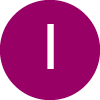
Atomspiel
Atome, vereinigt euch! Möge das Molekül mit euch sein …
Sek. I
ab 10
5 Min.
–

Blind Chasing
Rechts! Noch mehr rechts! Nein mehr links … Greif zu!
Eine actionreiche Vertrauensübung mit Kommunikationshürden
alle
4 – 30
5 – 15
Min.
–

Chicago bei Nacht
Detektiv, spitz die Ohren
Fang die Verdächtigen – aber die richtigen!
Sek. I
ab 5
10 – 20
Min.
mindestens eine Augenbinde

Evolution
Detektiv, spitz die Ohren!
Fang die Verdächtigen – aber die richtigen!
Sek. I
ab 10
10 – 15
Min.
–

Fingerschnapp
Reaktionsspiel mit der ganzen Klasse
Hier gewinnt nur, wer blitzschnelle Reaktionen hat
alle
ab 6
8 – 10
Min.
–

Fremdländische
Begrüßung
Detektiv, spitz die Ohren!
Fang die Verdächtigen – aber die richtigen!
alle
ab 8
10 – 10
Min.
–
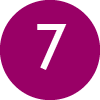
Jump & Tag
Eine Übung mit ständigem Rollenwechsel
Zur Auflockerung und Aufheiterung – für jede Zielgruppe geeignet!
alle
6 – 25
5 – 15
Min.
–

Knie-Attack
Ein aufbrausendes Duell
Aktion – Reaktion. Wer nichts wagt, der kann auch nicht gewinnen
alle
ab 2
5 – 10
Min.
–

Kotzendes Känguru
Hier ist höchste »Kotzentration« gefragt!
Eine Übung für jede Altersklasse …
alle
ab 5
10 Min.
–

Lauschangriff
Brüllt euch zum Sieg!
Hier darf die Klasse endlich mal so richtig laut sein …
alle
10 – 30
10 Min.
eine Stoppuhr

Mazonga
Ein Gruppenritual zum Einstieg, Ausstieg und für zwischendurch
Lässt Dampf ab, aber nicht die Luft raus!
alle
8 – 30
1 – 2
Min.
–

Peng
Namen lernen in Höchstgeschwindigkeit
Wer hier nicht aufpasst, ist schneller raus, als er gucken kann …
alle
ab 8
5 – 10
Min.
–

Schattenturm
Wer wirft den längsten Schatten?
Die Gruppe errichtet einen mächtigen Schattenturm
alle
10 – 30
10 – 15
Min.
Sonne oder einseitige Lichtquelle (Lampe)

Spiegellauf
Kurzer Auslauf mit Verwirrung
Komische Grenzerfahrung zwischen Motorik und Informationsverarbeitung
alle
ab 10
5 Min.
–

Tramper
Ein wildes verbales Werben um den einen Sitzplatz!
Der Fahrer hat nur noch einen Platz frei, doch zwei Tramper möchten mit. Wer überzeugt den Fahrer?
Sek. I
12 – 30
10 – 20
Min.
ein Stuhl
Weitere Energizer finden Sie in den IQES-Methodensammlungen
Erlebnispädagogische Methoden: erfahrungs- und handlungsorientiertes Lernen in Gruppen
Erlebnispädagogische Methoden sind in der Regel zeitaufwändiger und »eindrücklicher«, da sie einer anderen Philosophie – oder hier besser: einer anderen Pädagogik – folgen als Energizer: Es geht nun nicht mehr in erster Linie um Aktivierung und Bewegung, sondern vielmehr um das Erlebnis und die Erfahrung im Gruppenkontext.
Die 15 in diesem Kartenset vorgestellten Methoden sind Klassiker aus dem umfangreichen Spektrum der Erlebnispädagogik (EP), für die es nicht zwangsläufig Methodentage oder eine Projektwoche braucht, sondern die auch im Rahmen einer Klassenstunde im Klassenraum, auf dem Schulhof, in der Turnhalle oder im angrenzenden Park/Wald durchführbar sind.
45 Karten mit Energizern, erlebnispädagogischen Methoden und systemischen Fragetechniken und Reflexionsmethoden. Das dazugehörige Booklet vermittelt Hintergrundinformationen, Empfehlungen zum Einsatz und Grundsätze der systemischen Beratung.
Autor/Autorin: Benjamin Lambeck, Dennis Sawatzki, Marcus Kuhn, Niklas Dürhager

Dennis Sawatzki ist Geschäftsführer des »Institut für Schulentwicklung und Hochschuldidaktik GmbH«, Lehrer- und Dozentenfortbildner, Buchautor und Supervisor. Er arbeitet als wissenschaft licher Mitarbeiter im BMBF-Projekt »TKKG« an der Universität Kassel und promoviert zum Thema Sprachschablonen von Schülern.

Als studierter Bildungwissenschaftler und Sozialpädagogebringt Marcus Kuhn einen reichen Erfahrungsschatz in der Gestaltung innovativer Schulungskonzepte und bewegter Lernumgebungen mit. Ihm liegt besonders die Entwicklung eines von Empathie geprägten Verständnisses von Bildungs- und Erziehungsprozessen am Herzen. Lehrpersonen als Multiplikator:innen der Gesellschaft brauchen höchste Befähigung und daher maximale Unterstützung in ihrer Praxis. Daher fokussiert Marcus Kuhn den Bereich qualitativ hochwertiger Lehre mit viel Lernmotivation und einer durchdachten digitalen Didaktik.
Umfang/Länge: 110 Seiten
Fächer: alle Fächer
Stufen: alle Stufen
Erlebnispädagogische Methoden
Zielgruppe/
Alter
Gruppen-
grösse
Zeit
Material

Brennende Liane
Hier kommt ihr ins Schleudern (oder: Eine brenzlige Angelegenheit
Sek. I
10 – 30
15 – 45
Min.
25 Meter Seil

Chair Sharing
Das pure Chaos. Oder doch nicht …?
Sek. I/II
12 – 30
30 – 45
Min.
Stühle in TN-Zahl, verschiedene Räume

Das einmalige
Geländespiel
Von Geheimnistuerei bis zur wilden Jagd – diese Übung nimmt alles mit!
Pssst … bist du Stuhlbein? Ich bin es, Tischlampe!
Sek. I
15 – 30
1 – 2
Std.
ID-Zettel in TN-Zahl, Ware
(eine Packung Bonbons o. Ä.), Gelände/Raum zum Verstecken der Ware

Drop the Bomb
Knall auf Fall zum Sieg
Sek. I/II
6 – 30
15 – 30
Min.
ein Permanentmarker pro Team, Kreppband

Gruppenfoto
Charisma und Überzeugungskraft sind hier der Schlüssel
Sek. I/II
ab 3
mindestens 45
Min.
ein Smartphone pro Team, ggf. Selfiestick oder Stativ

Kontakto
Wie wär’s mal mit Rückwärtsverstecken?!
Sek. I
5 – 30
15 – 30
Min.
–

Krokoteich
Zusammenhalt steigert die Überlebenschance
Sek. I
10 – 30ab 5
15 – 30
Min.
2 Seile, ein Brett/ Stück Pappkarton/ Teppichfliesen je TN

Labyrinth
Bleib in den Fußstapfen deiner Vorläufer!
Sek. I/II
10 – 30
30 – 90
Min.
Malerkreppband, frei geräumter Klassenraum, Nebenraum/Flur, ein Blatt Papier und Stift

Pharao
So stark ist die Gruppe – Staunen garantiert
Sek. I/II
7 – 15
5 – 10
Min.
ein Tisch

Roboterhand
Fünf Finger, fünf Fäden und ein geheimes Wort
Sek. I
10 – 30
15 – 45
Min.
25 Meter Seil

Spinnennetz
Ein Netz, viele Löcher. Schafft ihr es, die Spinne zu überlisten?
Sek. I/II
6 – 15
30 – 75
Min.
2 dicke und ein dünnes Seil – insgesamt mindestens 20 Meter, Kreppband oder Wäscheklammern

Stratego
Der Brettspielklassiker als Draußenspiel
Sek. I
16 -40
30 Min.
Rangkarten in TN-Zahl, 2 Seile (je 20 Meter)

Systemisches Gewusel
Dreiecksbeziehungen sichtbar machen
Sek. I/II
10 – 100
10 –20
Min.
ein klar eingegrenzter Bewegungsraum

Wo ist mein Herz?
Tempo allein reicht nicht aus – nur als Team könnt ihr gewinnen
Sek. I
10 – 30
15 – 30
Min.
ein beliebiger Gegenstand (als »Herz«), Kreppband für die Startlinie

Zombiestuhl
Könnt ihr dem Zombie entkommen? Es ist apokalyptische Aufmerksamkeit gefragt
Sek. I
10 – 30
5 – 15
Min.
Stühle in TN-Zahl
Weitere Methoden für das erfahrungs- und handlungsorientierte Lernen in Gruppen
Systemische Fragetechniken - Reflexionsmethoden: das Erlebte gemeinsam reflektieren
Die Methoden der Erlebnispädagogik sollen dabei nicht der Bespaßung einer Klasse oder der Überbrückung einer Freistunde dienen! Sie stellen eine Intervention dar, um die Dynamiken eines Klassensystems erlebbar, sichtbar und bearbeitbar zu machen und an wesentlichen Sozialkompetenzen zu arbeiten. Daher ist es ratsam, diese Interventionen in einen Rahmen zu setzen und nicht bloß durchzuführen. Zu diesem Rahmen gehört eine entsprechende Hinführung, damit die jeweilige Aufgabe deutlich wird, und – noch wichtiger – eine anschließende Aufarbeitung (s. Grundsätze der systemischen Beratung im Booklet), damit das Erlebte von jedem Einzelnen sowie von der Gruppe verarbeitet und auf eine höhere Erkenntnisebene gehoben werden kann.
45 Karten mit Energizern, erlebnispädagogischen Methoden und systemischen Fragetechniken und Reflexionsmethoden. Das dazugehörige Booklet vermittelt Hintergrundinformationen, Empfehlungen zum Einsatz und Grundsätze der systemischen Beratung.
Autor/Autorin: Benjamin Lambeck, Dennis Sawatzki, Marcus Kuhn, Niklas Dürhager

Dennis Sawatzki ist Geschäftsführer des »Institut für Schulentwicklung und Hochschuldidaktik GmbH«, Lehrer- und Dozentenfortbildner, Buchautor und Supervisor. Er arbeitet als wissenschaft licher Mitarbeiter im BMBF-Projekt »TKKG« an der Universität Kassel und promoviert zum Thema Sprachschablonen von Schülern.

Als studierter Bildungwissenschaftler und Sozialpädagogebringt Marcus Kuhn einen reichen Erfahrungsschatz in der Gestaltung innovativer Schulungskonzepte und bewegter Lernumgebungen mit. Ihm liegt besonders die Entwicklung eines von Empathie geprägten Verständnisses von Bildungs- und Erziehungsprozessen am Herzen. Lehrpersonen als Multiplikator:innen der Gesellschaft brauchen höchste Befähigung und daher maximale Unterstützung in ihrer Praxis. Daher fokussiert Marcus Kuhn den Bereich qualitativ hochwertiger Lehre mit viel Lernmotivation und einer durchdachten digitalen Didaktik.
Umfang/Länge: 110 Seiten
Fächer: alle Fächer
Stufen: alle Stufen
In der dritten Kategorie werden 15 Reflexionsmethoden beschrieben, um die durchgeführten Energizer- oder EP-Übungen mit der Gruppe aufzugreifen und adäquat aufzuarbeiten. Dabei empfehlen wir eine »beraterische Haltung«, da wir im Sinne der konstruktivistischen Lerntheorie davon ausgehen, dass die teilnehmenden Schüler:innen die Übungen sehr unterschiedlich wahrnehmen, erleben und deuten werden und sich ein Austausch über die verschiedenen Perspektiven in jedem Falle lohnen wird. Die Karten 31‑38 stellen dabei einige zentrale systemische Fragetechniken vor, während die Karten 39‑45 konkrete Reflexionsmethoden beschreiben.
Systemische Reflexionsmethoden

Fragen zur Auftragsklärung
Eine besondere Aufgabe in einer Beratung ist die Auftragsklärung. Ist der Auftrag für beide Seiten klar, so ist dies oft die halbe Miete für einen erfolgreichen Beratungsprozess. Bei der Nachbereitung eines Energizers oder einer erlebnispädagogischen Übung ist ein geklärter Auftrag genauso bedeutend.

Fragen zur Möglichkeitskonstruktion
Ziel der Möglichkeitskonstruktion ist es, eine Fantasie darüber zu entwickeln, wie etwas (auch oder stattdessen) sein könnte. Durch diesen kognitiven und zugleich kreativen Prozess werden die Tore zur Veränderung geöffnet. Veränderung erscheint plötzlich möglich – zumindest in der eigenen Vorstellung.

Reframing – Altes Bild, neuer Rahmen
Gemeinsam mit den TN wird eine neue Perspektive auf ein Verhaltensmuster entwickelt. Dabei erfahren sie, dass ein Verhalten aus unterschiedlichen Blickwinkeln ganz anders wahrgenommen werden kann. Damit wird auch deutlich, dass ein Verhalten nicht objektiv so oder so ist, sondern subjektiv sehr unterschiedlich bewertet werden kann.

Skalierungsfragen
Ziel der Skalierungsfragen ist es, Orientierung zu schaffen sowie Gefühle, Beobachtungen und Wahrnehmungen in ein Verhältnis zueinander zu stellen. Außerdem soll das eigene Empfinden greifbar gemacht werden, indem es mit einer konkreten Zahl oder Ziffer dimensioniert wird.

Systemisches Konsensieren – Konsensfindung mit System!
Das Systemische Konsensieren ist ein innovatives Abstimmungsverfahren für größere Gruppen oder komplexere sowie weitreichende Entscheidungsfragen. Mithilfe dieses Verfahrens kann in einer Gruppe (dem Personensystem) eine tragfähige Lösung oder Entscheidung identifiziert werden.

Die Umerzählungsfrage
Während die Wunderfrage (siehe Karte 32 »Möglichkeitskonstruktion«) in die Zukunft schaut und dort einen angestrebten Zustand mental manifestiert, um von diesem Standpunkt aus zurück in die Gegenwart zu blicken und dort ganz konkret nach den nächsten Schritten zu suchen, geht die Umerzählungsfrage umgekehrt vor.

Fragen zur Wirklichkeitskonstruktion
Der Konstruktivismus nimmt an, dass wir uns unsere Wirklichkeit konstruieren und es nicht die eine Wahrheit, sondern verschiedene subjektive Wahrnehmungen und Wirklichkeiten gibt. Die Fragen zur Wirklichkeitskonstruktion zielen darauf ab, die Wirklichkeit meines Gegenübers zu erforschen, um einander besser zu verstehen und anschließend gemeinsam passgenaue Handlungs- und Lösungsschritte entwickeln zu können.

Zirkuläres Fragen
Das zirkuläre Fragen eignet sich zum Beispiel bei der Bearbeitung eines Konfliktes zwischen zwei oder mehr Parteien. Es ermöglicht den Blick von außen auf ein vermeintlich bekanntes Phänomen oder eindeutiges Problem und eröffnet so eine neue Perspektive darauf.

Fishbowl-Diskussion
Die Fishbowl- oder Aquariumsmethode bietet der Lerngruppe die Möglichkeit, über eine zurückliegende Situation auf der Metaebene zu reflektieren und zu diskutieren. Wie hat die Übung funktioniert? Wie zufrieden sind die TN mit ihrer Performance? Wo gab es Herausforderungen oder Widerstände?

Gruppenanalyse
Bei dieser Form des stummen Schreibgesprächs reflektieren die TN schriftsprachlich und können im Vergleich zu mündlichen Austauschrunden länger nachdenken, besser filtern und – zumindest gefühlt – etwas anonymer beitragen, was sie mitzuteilen haben.

Rechter Winkel
Beim rechten Winkel findet eine angeleitete Selbstreflexion zu einem Thema oder einem Erlebnis statt. Die Methode zielt darauf ab, die TN darin zu unterstützen, einen Bezug zwischen dem Lerngegenstand und ihrer Person herzustellen. So können sie Erkenntnisse gewinnen und leichter auf ihren Alltag übertragen.

Reflecting Team
Hierbei handelt es sich um eine Reflexionsmethode, die ähnlich der Fishbowl-Methode (vgl. Karte 39) darauf abzielt, dass die beobachteten Personen möglichst viel Resonanz von außen erhalten. Dabei sollen sich die Rückmeldungen ausdrücklich auf einer deskriptiven Ebene abspielen, damit die Feedbackempfänger selbst beurteilen, was sie davon gebrauchen können und mitnehmen wollen.

Rücken stärken
Die TN sollen methodengeleitet über die Eigenschaften ihrer Mitschüler*innen nachzudenken und ihnen ressourcenorientierte, stärkende Rückmeldungen zu geben. Die Methode kann dazu beitragen, das Vokabular und somit auch die Wahrnehmung positiver Eigenschaften zu erweitern und auszudifferenzieren. Die TN werden dafür sensibilisiert, positive Charakterzüge und Verhaltensweisen zu fokussieren. Somit ist es auch eine Art Achtsamkeitsübung.

Sechs Denkhüte
Die Denkhüte-Methode geht auf Edward de Bono zurück. In der klassischen Version werden sechs Rollen bzw. Perspektiven vergeben, die auf eine zurückliegende Situation blicken sollen. In der ursprünglichen Fassung handelt es sich um eine Kreativitätstechnik, welche jedoch auch zu einer Reflexionsmethode umfunktioniert werden kann. In dieser Funktion zielt sie darauf ab, eine Sachlage aus mehreren möglichst unterschiedlichen/ konträren Perspektiven zu betrachten und somit vollumfänglicher zu erfassen. Sie kann dazu beitragen, blinde Flecken auszuleuchten und Denkmuster zu flexibilisieren.

Sternkreis
Mithilfe dieser Methode wird ein Stimmungsbild der Klasse eingeholt. Die Meinungen und Standpunkte der TN werden nicht bloß mündlich abgefragt, sondern durch klare Positionierungen im Raum verkörpert. Somit steigt die Verbindlichkeit, sich für einen Stand-Punkt zu entscheiden und diesen gut zu durchdenken. Die Ansichten und Einschätzungen der TN werden durch die Aufstellung stärker kontrastiert und Gemeinsamkeiten und Unterschiede sind nicht nur hör-, sondern auch sicht- und spürbar.
Weitere Reflexions- und Feedbackmethoden
Methodenkoffer Moderation für Schulleitungen und Beratungspersonen
Methodenkoffer Kollegiale Beratung (Intervision)
Unterrichtsgestaltung mit dem Kartenset «Agiles Lernen an Schulen»
Karten für Feedback, Kommunikation und Kooperatives Lernen
Lernwirksames Feedback: Kartenset für Schülerinnen und Schüler